欢迎使用Small PDF转换成WORD转换器,这里为您提供SmallPDF转换器最新资讯以及SmallPDF转换器 相关基础教程、使用技巧、软件相关知识、软件激活、升级及常见问题等帮助。
发布时间:2019-04-27 22:05:44
日常中我们的pdf文件会有很多很多,因为它是我们平时经常要用到的一种文件格式,它不仅安全性能好,而且打印的效果也是超群。但是它也有一个致命的缺点就是不能进行编辑,于是我们总会将pdf文件转换成其它文件的格式来进行编辑。一说到文件转换那就必须要谈谈我们smallpdf这款pdf转换工具啦,这款软件支持PDF文件转换成Word、Execl、PPT、TXT、图片等文件格式。除此之外这款软件的转换效果、转换质量都是非常高的,因此只要使用smallpdf这款pdf转换器就可以轻松快速的将我们的pdf文件转换成其他文件的格式。但是在使用smallpdf转换器时,我们要转换的文件比较多,有没有快速添加文件的方法呢?答案当然是有的啦,下面小编就把快速添加文件的方法教给大家吧。
1、找个位置先新建一个文件夹并将我们要转换的文件添加到新建的文件夹。
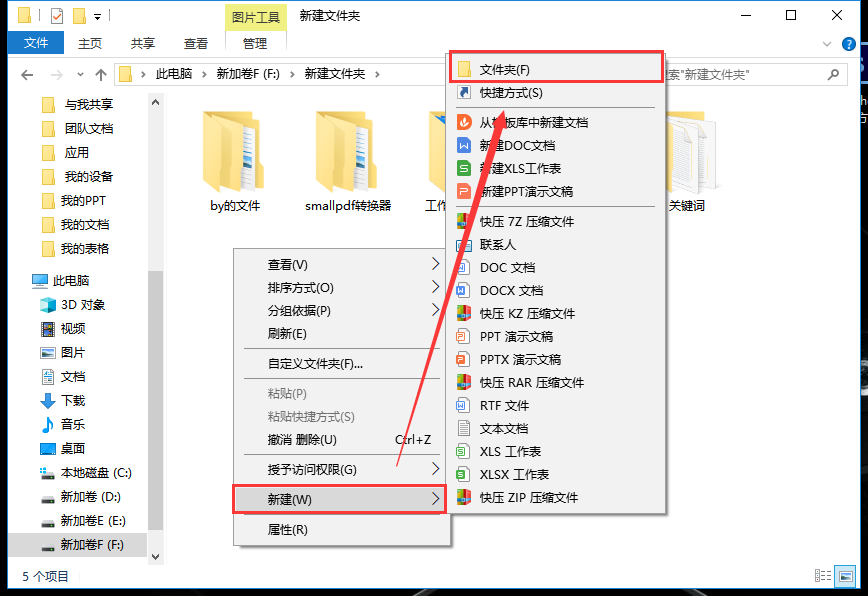
2、去smallpdf官网下载好我们的smallpdf转换器,然后点开已经下载好的smallpdf转换器进入软件界面。
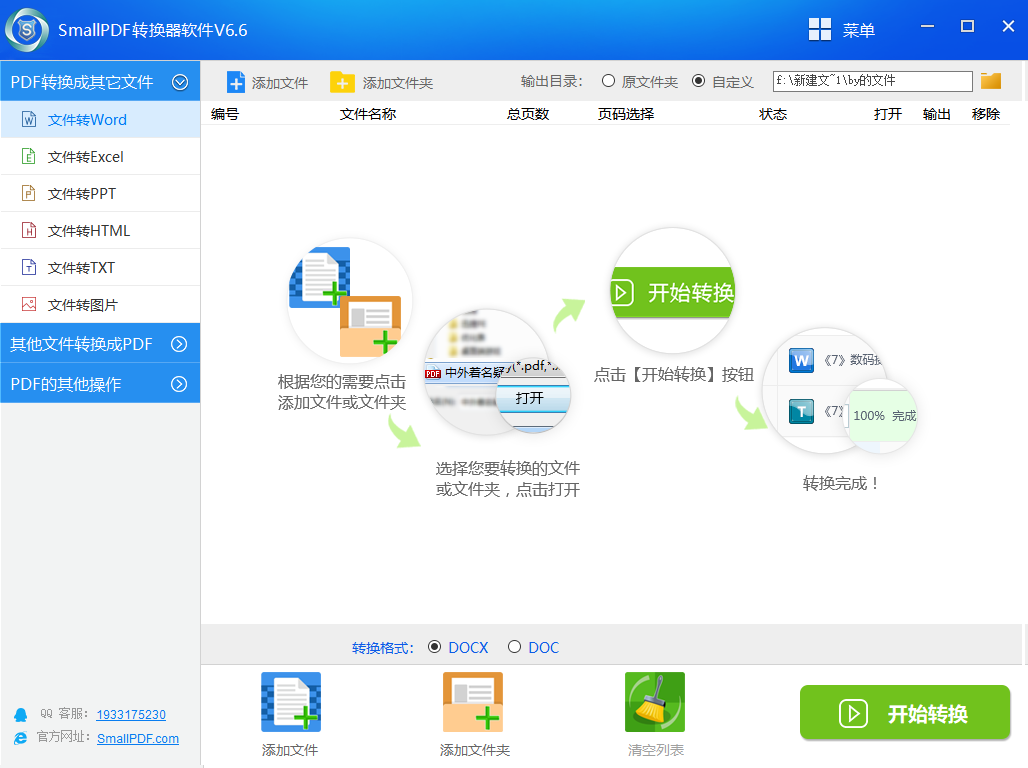
3、点击下方的“添加文件夹”然后找到我们刚刚含有我们要转换文件的新建文件夹,并且将文件夹添加到转换列表中。
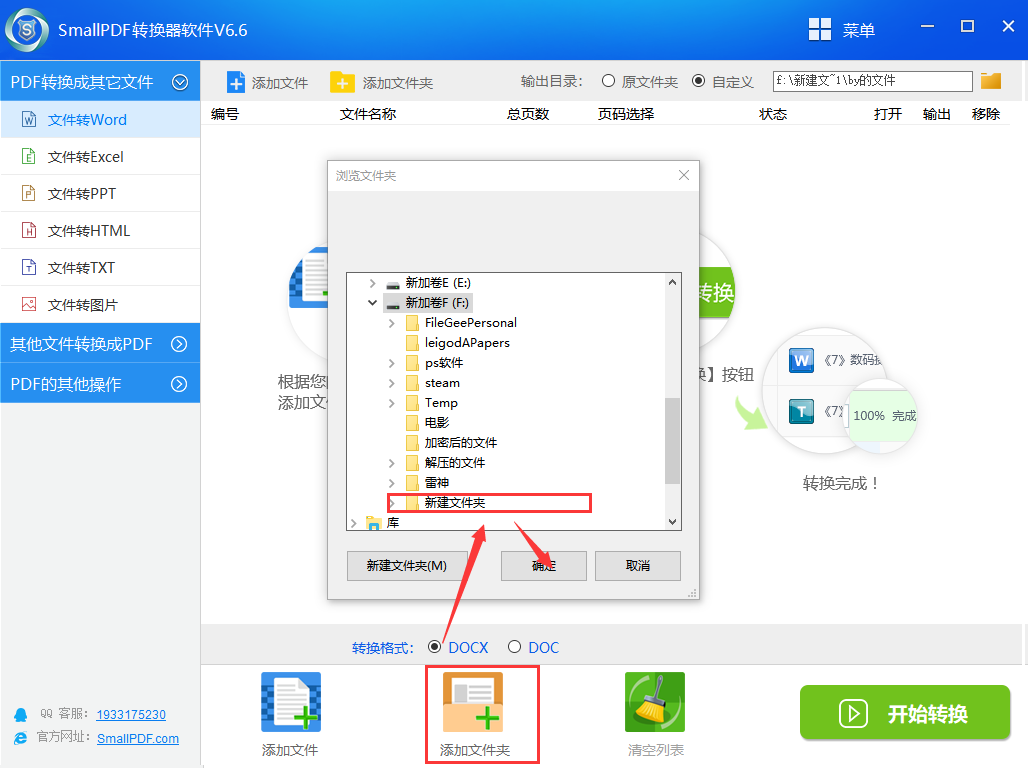
以上就将多个文件快速添加并转换的方法啦,怎么样是不是很简单呢,赶快去试试吧!
延生阅读:SmallPDF转换器软件注册流程
生活中的那些文件转换是不是经常让你头疼你可以前往下载smallpdf转换器解决你的所以转换烦恼。